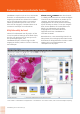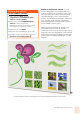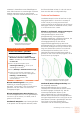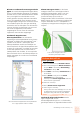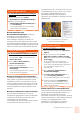Operation Manual
Handleiding voor de recensent [ 14 ]
Als u een rechthoek uitrekt, blijven de afgeronde
hoeken zonder vervorming behouden; tijdens het
schalen blijft de oorspronkelijke straal van een
hoek behouden. Bovendien worden hoeken nu
uitgedrukt in eenheden voor echte hoekstralen,
zodat u er gemakkelijker mee kunt werken.
U kunt rechthoeken met geschulpte hoeken, facethoeken en
afgeronde hoeken uitrekken zonder de hoeken te vervormen.
Nieuw! Foto-effecten: U kunt experimenteren
met de fantastische nieuwe foto-effecten van
Corel PHOTO-PAINT X5 voor het aanpassen van
foto’s. Het effect Levendigheid is prima geschikt
voor het in evenwicht brengen van de
kleurverzadiging. Hierbij wordt kleurdiepte
toegevoegd aan de minder verzadigde kleuren,
terwijl de verzadigde kleuren blijven behouden.
Het effect Grijstinten is ideaal voor het
verwijderen van verzadiging uit een voorwerp,
een laag of een gebied van een foto. U kunt
tevens de kleuren kiezen die worden gebruikt bij
de conversie naar grijstinten. Met het effect
Fotofilter kunt u het effect simuleren van het
gebruik van een lensfilter bij het maken van de
opname.
Corel PHOTO-PAINT X5 bevat prachtige
nieuwe foto-effecten.
Verbeterd! Het koppelvenster
Voorwerpen:
Het verbeterde koppelvenster
Voorwerpen in Corel PHOTO-PAINT X5 helpt u bij
het doelmatiger maken van uw werkstroom door
een hiërarchische indeling van ontwerpelementen
mogelijk te maken en door veelgebruikte functies
toegankelijker te maken. U kunt nu groepen
samenvoegen bij het indelen van een complexe
afbeelding, wat het makkelijker maakt om
ontwerpelementen uit verschillende toepassingen
te gebruiken.
Miniaturen van voorwerpen en maskers zijn
verbeterd, en kunnen gemakkelijk worden
aangepast. In het opnieuw ingedeelde
koppelvenster vindt u nu ook veel van de
meestgebruikte bewerkingen gemakkelijker. U
kunt voorwerpen nu vergrendelen, zodat u deze
niet per ongeluk kunt selecteren, bewerken of
verplaatsen.
Probeer het zelf uit
Werken met afgeronde hoeken
1 Klik in CorelDRAW X5 op Bestand ` Nieuw en
klik vervolgens op
OK in het dialoogvenster
Nieuw document.
2 Klik in de gereedschapskist op het
Rechthoekgereedschap en sleep een
vorm op de tekenpagina om de rechthoek te
maken.
3 Klik op de eigenschappenbalk op de knop
Afgeronde hoek en activeer de knop
Hoeken tegelijk afronden .
4 Typ
0,5 in een van de vakken in het gebied
Hoekstraal en druk op Enter.
5 Klik op de knop
Hoek verhoudingsgewijs
schalen
en sleep een van de hoekgrepen
om het formaat van de rechthoek te wijzigen.
De hoekstraal blijft behouden.
6 Klik in de gereedschapskist op het
Vormgereedschap .
7 Sleep een knooppunt van de rechthoek om de
straal van de hoeken te wijzigen.
Druk op
Ctrl en sleep om één hoek aan te
passen.